怎样调整电脑显示器屏幕大小 电脑显示屏大小调整方法
更新时间:2023-11-23 14:03:47作者:xiaoliu
怎样调整电脑显示器屏幕大小,在使用电脑时,我们经常会遇到需要调整显示器屏幕大小的情况,无论是因为文字太小难以辨认,还是图片显示不全影响观看体验,合适的屏幕大小对于我们的使用体验至关重要。如何调整电脑显示器屏幕大小呢?在这篇文章中我们将介绍一些简单有效的电脑显示屏大小调整方法,帮助您快速调整屏幕大小,提升使用效果。
步骤如下:
1在桌面空白处单击鼠标右键,找到“个性化”点击进入。左上角有个控制面板主页,点击进入。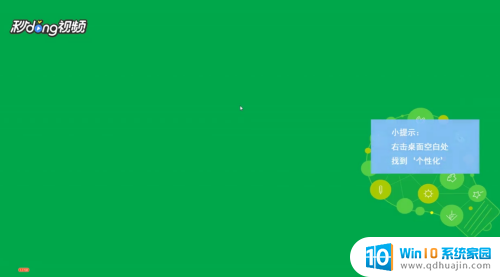 2进入后,找到显示设置,点击进入。根据需求,选择大、中、小三个等级后,点击应用。
2进入后,找到显示设置,点击进入。根据需求,选择大、中、小三个等级后,点击应用。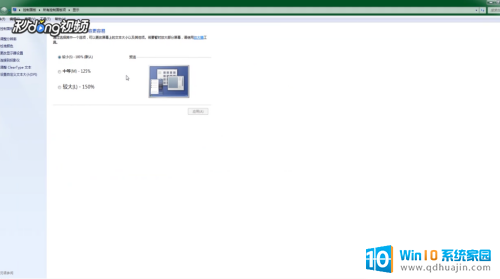 3点击左侧,找到’更改显示器设置’。进入后,可以调整分辨率和方向。
3点击左侧,找到’更改显示器设置’。进入后,可以调整分辨率和方向。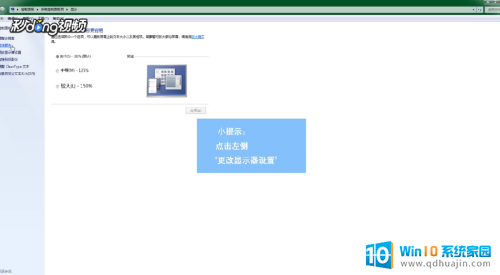 4点击页面下的确定,完成修改。
4点击页面下的确定,完成修改。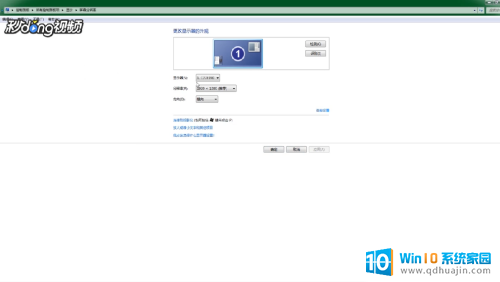
以上就是如何调整电脑显示器屏幕大小的全部内容,如果还有不清楚的用户,可以参考以上步骤进行操作,希望对大家有所帮助。





